Či už pracujete na školskom projekte alebo vytvárate reklamné materiály, slušná brožúra sa môže hodiť a inšpirovať wow faktor. Pomocou programu Microsoft Word 2010 môžete vytvárať brožúry s profesionálnym vzhľadom a vytlačiť si ich sami (za predpokladu, že máte slušnú tlačiareň). Len niekoľkými jednoduchými kliknutiami. Je to také jednoduché.
Poznámka: Ak používate novú verziu Wordu, pozrite si jeden z nasledujúcich článkov:
Ako vytvárať a tlačiť brožúry pomocou programu Word 2013
Ako vytvárať a tlačiť brožúry pomocou programu Word 2016
Úprimne povedané, jedinou skutočnou prácou je prísť s obsahom, pretože Word automaticky vytlačí každú stranu v správnom poradí so správnym umiestnením na papieri. Predtým, než dostanete brožúrovú horúčku a vydáte sa na kreatívny ošiaľ, musíme najprv nastaviť rozloženie stránky. Pomocou režimu brožúry Word 2010 v podstate zmenší každú stranu, akoby bola zložená na polovicu. Viac o rozložení si povieme v kroku 3 nižšie. Začnime!
Ako vytvoriť brožúry pomocou programu Microsoft Word 2010
1. Kliknite na položku Súbor, potom na položku Tlačiť av spodnej časti zoznamu kliknite na položku Nastavenie strany .
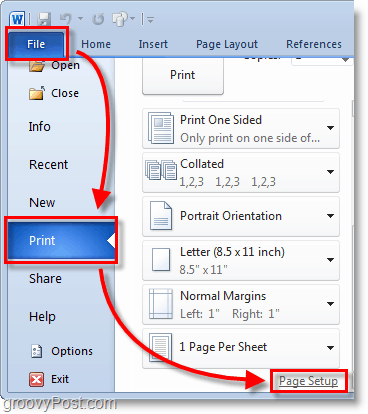
2. V okne Nastavenie strany kliknite na kartu Okraje . Potom v časti Viac strán vyberte z rozbaľovacej ponuky možnosť Preložiť knihu . V časti Tabuľky vyberte možnosť Všetky alebo presný počet strán, ktoré plánujete mať. Nezabudnite nastaviť odkvap na malý okraj. Medzera určuje priestor medzi obsahom stránky a záhybom v strede papiera, kde zvyčajne spájate strany.
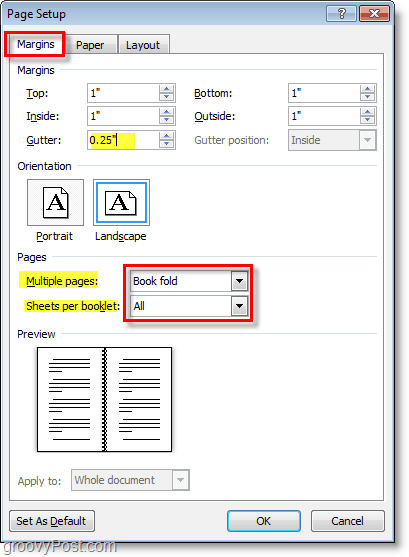
3. Vytvorte obsah svojej brožúry , ale majte na pamäti, že obsah sa vytlačí inak ako bežný dokument. Strana 1 a 4 sa vytlačí na rovnakú stranu, ako strana 2 a 3 bude na opačnej strane. Každá veľkosť strany sa v režime na šírku zmenší na mierku polovice bežnej strany. Na ilustráciu by vám mal pomôcť obrázok nižšie.
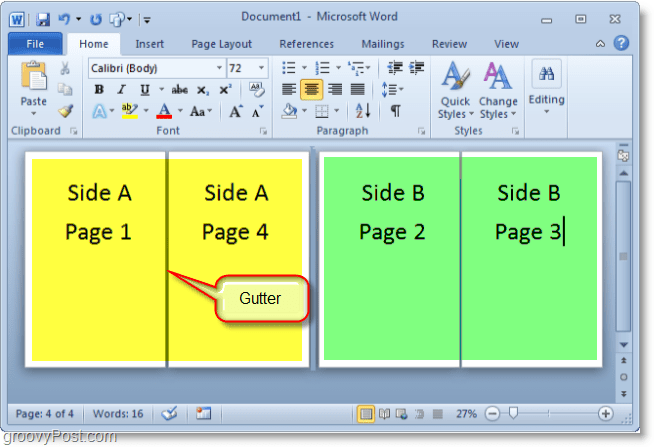
4. Keď ste pripravení tlačiť, kliknite na File (Súbor) , potom na Print (Tlač ) a zmeňte preferenciu tlače na správne nastavenie pre vašu tlačiareň. Ak napríklad vaša tlačiareň dokáže automaticky znovu podávať vytlačené dokumenty, použite jedno z nastavení Tlač na obe strany . Ak vaša tlačiareň vyžaduje manuálne opätovné vloženie papiera, vyberte možnosť Manuálna tlač na obe strany .
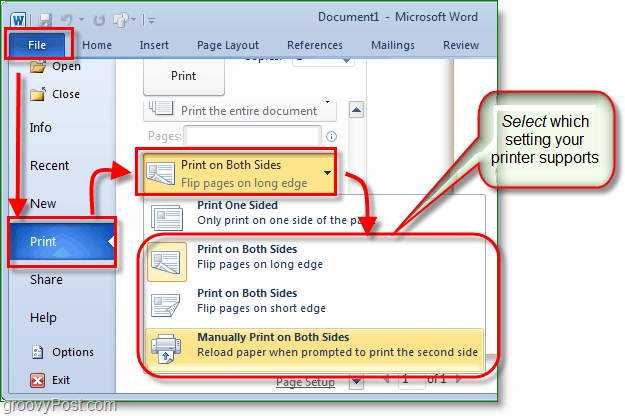
Teraz môžete pokračovať v pridávaní strán a navrhovať brožúru tak, aby bola taká veľká, ako chcete. Nezabudnite, že čím väčšiu brožúru vytvoríte, tým väčší budete potrebovať na vytvorenie Gutteru , aby sa obsah stránky nestratil v trhlinách, keď ich spojíte dohromady.
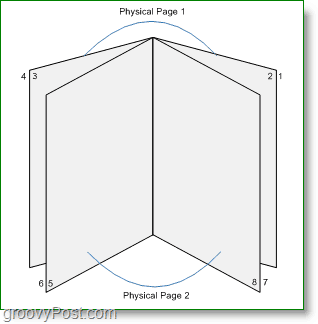
Otázky, komentáre? Dajte jeden nižšie alebo sa zapojte do diskusie v našich bezplatných fórach .
![[VYRIEŠENÉ] „Tomuto vydavateľovi bolo zablokované spustenie softvéru na vašom počítači“ v systéme Windows 10 [VYRIEŠENÉ] „Tomuto vydavateľovi bolo zablokované spustenie softvéru na vašom počítači“ v systéme Windows 10](https://img2.luckytemplates.com/resources1/images2/image-2750-0408150428174.jpg)
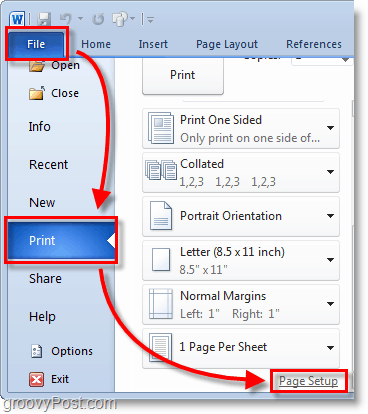
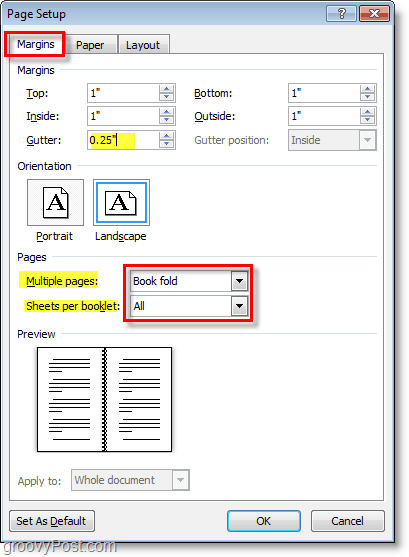
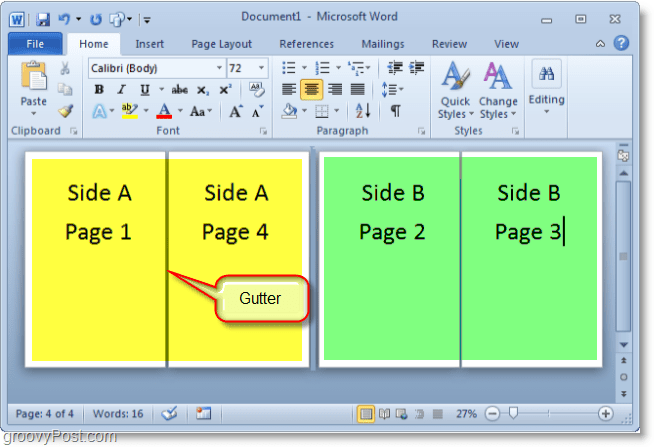
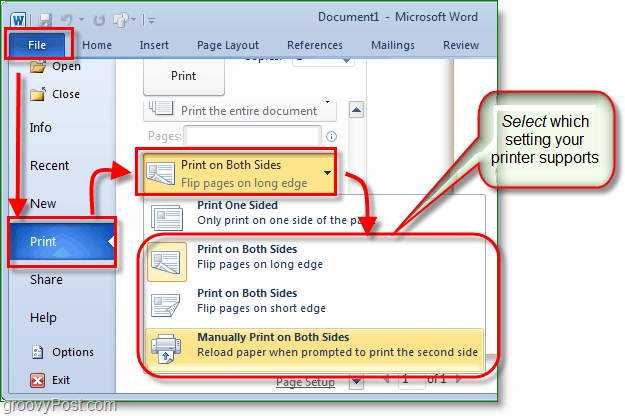
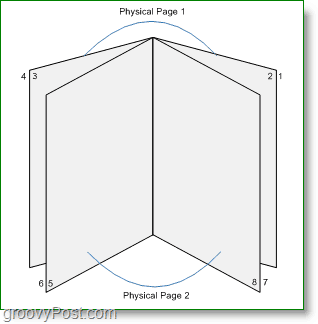

![[OPRAVENÉ] Kód chyby 0x80070035 Sieťová cesta sa nenašla v systéme Windows 10 [OPRAVENÉ] Kód chyby 0x80070035 Sieťová cesta sa nenašla v systéme Windows 10](https://img2.luckytemplates.com/resources1/images2/image-1095-0408150631485.png)






![Chyba 1058: Službu nelze spustit Windows 10 [VYŘEŠENO] Chyba 1058: Službu nelze spustit Windows 10 [VYŘEŠENO]](https://img2.luckytemplates.com/resources1/images2/image-3772-0408151015489.png)